Apakah Anda mendengar gangguan saat mendengarkan rekaman atau percakapan? Jika ya, maka ini adalah Background Noise yang direkam bersama dengan audio. Suara latar ini bisa berupa kipas angin, orang berbicara, mobil atau truk yang lewat, dengungan dari kabel audio, atau suara sekitar lainnya. Memperbaiki suara audio latar belakang ini melakukan bukan memiliki ke menjadi rumit atau memakan waktu, tetapi sangat sederhana. Ini dicapai dengan menggunakan perangkat lunak sumber terbuka Audacity. Platform ini mudah dikuasai dan sebagian besar podcaster menganggapnya menyenangkan dan mudah digunakan.
Pada artikel ini, kami akan menunjukkan kepada Anda cara menggunakan Audacity untuk menghilangkan suara yang tidak diinginkan yang mengganggu sambil mempertahankan integritas audio asli Anda.
Cara Menghapus Kebisingan Audio Latar Belakang dalam Rekaman Anda
Langkah 1: Buka Audacity dengan mengklik dua kali pada ikon pintasan yang ada di layar Anda.

Jika Anda tidak memiliki Perangkat Lunak Audacity, Klik tautan di bawah untuk mengunduh.
Langkah 2: Selanjutnya, klik pada Mengajukan dari bilah menu dan pilih Buka ( Cltr+O).
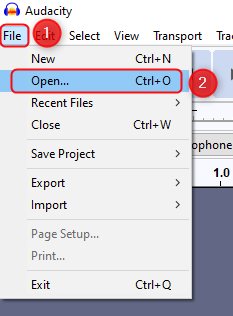
Langkah 3: Sekarang, Pilih file Audio yang ingin Anda hapus kebisingan latar belakang yang tidak diinginkan.

CATATAN: Audacity hanya membuka beberapa format audio ( WAV, MP3, AIFF ). Pastikan Anda hanya memiliki format audio ini.
Langkah 4: Setelah file audio dibuka, klik pada Bermain tombol untuk mendengar dan mengamati di mana kebisingan itu ada.

Langkah 5: Sekarang, klik pada Efek > Pengurangan Kebisingan.

Langkah 6: Setelah Jendela Pengurangan Kebisingan terbuka, Klik Profil Kebisingan seperti yang ditunjukkan di bawah ini agar Audacity mengetahui apa yang harus disaring.

Langkah 7: Sekarang, lagi klik dua kali untuk memilih seluruh trek audio. Lalu, pergi ke Efek > Pengurangan Kebisingan.

Langkah 8: Setelah Jendela Pengurangan Kebisingan terbuka, Klik Profil Kebisingan dan ubah pengaturan seperti di bawah ini.
Sekarang, Anda dapat menggunakan nilai pengurangan kebisingan khusus untuk mengurangi kebisingan.
Contoh nilai pengurangan kebisingan khusus diberikan di bawah ini.
Pengurangan Kebisingan (dB): 24 dB
Sensitivitas: 6
Penghalusan Frekuensi: 0

Langkah 9: Klik pada Pratinjau untuk memeriksa apakah kebisingan dihilangkan atau tidak dan klik oke.

Langkah 10: Akhirnya, Anda dapat melihat bahwa klip audio bebas dari kebisingan dan Anda dapat menikmati mendengarkan tanpa masalah.
Itu saja.
Semoga artikel ini bermanfaat. Silakan komentar jika Anda memiliki keraguan.
Terima kasih sudah membaca.


